使加速图形可用于模型视图。

默认情况下,“技术预览加速图形”处于启用状态。可以从 Revit.ini 文件中禁用此功能。有关其他信息,请参见:Revit.ini 中的图形设置
若要手动启用或禁用对“加速图形”的访问,请转到“选项”对话框  “图形”选项卡
“图形”选项卡  “加速 Revit 图形”,然后选择“启用加速图形技术预览”。启用后,使用单选按钮可启用或禁用在单个视图中启用加速图形技术预览的方式。
“加速 Revit 图形”,然后选择“启用加速图形技术预览”。启用后,使用单选按钮可启用或禁用在单个视图中启用加速图形技术预览的方式。
 “图形”选项卡
“图形”选项卡  “加速 Revit 图形”,然后选择“启用加速图形技术预览”。启用后,使用单选按钮可启用或禁用在单个视图中启用加速图形技术预览的方式。
“加速 Revit 图形”,然后选择“启用加速图形技术预览”。启用后,使用单选按钮可启用或禁用在单个视图中启用加速图形技术预览的方式。
- 显示屏幕工具栏并使用右键单击菜单进行切换 - 屏幕工具栏和右键单击选项都可用于在视图中启用和禁用技术预览加速图形。
- 仅使用右键单击进行切换 - 屏幕控件不可见,只有右键单击可用于启用和禁用技术预览加速图形。
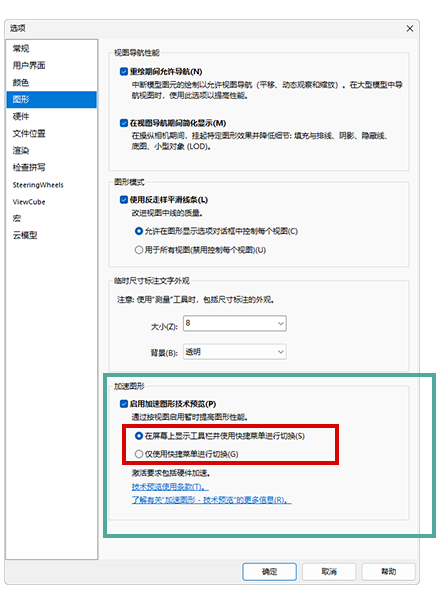
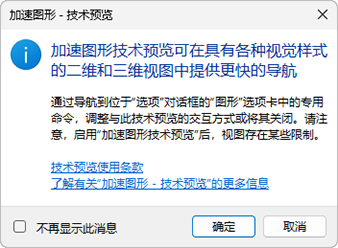
注: 建议您的计算机具备以下条件以利用加速图形:
- 启用了 GPU - 如果未检测到显卡,则加速图形将不可用。
- 足够的 RAM
- RAM 不足将影响 Revit 中的所有性能和显示。“加速图形”无法改善这一点。
- 在多个视图中启用“加速图形”可能会增加内存利用率。建议增加 RAM 容量。
- Windows 任务管理器可以帮助统计总 RAM 和可用 RAM。
注: 我们不建议使用入门级系统配置。
若要在使用加速图形技术预览时获得最佳体验,建议您使用至少 64 GB 的系统 RAM 和 8 GB RAM 的显卡。
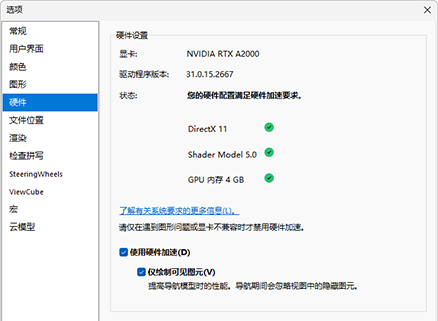
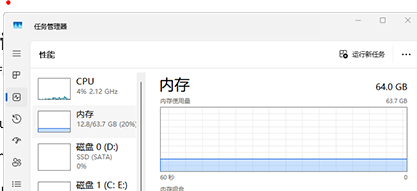
注: 我们目前不建议在 Parallels Desktop for Mac 或其他虚拟化解决方案上使用加速 Revit 图形技术预览。